win11中文输入法切不出来怎么办 win11输入法切换不了中文修复方法
更新时间:2023-09-19 11:45:37作者:run
在日常使用win11系统的过程中,一些用户却遇到了一个令人困扰的问题:无法切换中文输入法,这个问题的出现导致了用户在使用win11时无法流畅地进行中文输入,给他们带来了一定的困扰。那么win11中文输入法切不出来怎么办呢?在文本中就给大家介绍win11输入法切换不了中文修复方法。
win11无法切换中文输入法修复方法:
1、首先,按键盘上的 Win 键,或点击任务栏上的开始图标,再点击所有应用下的设置。
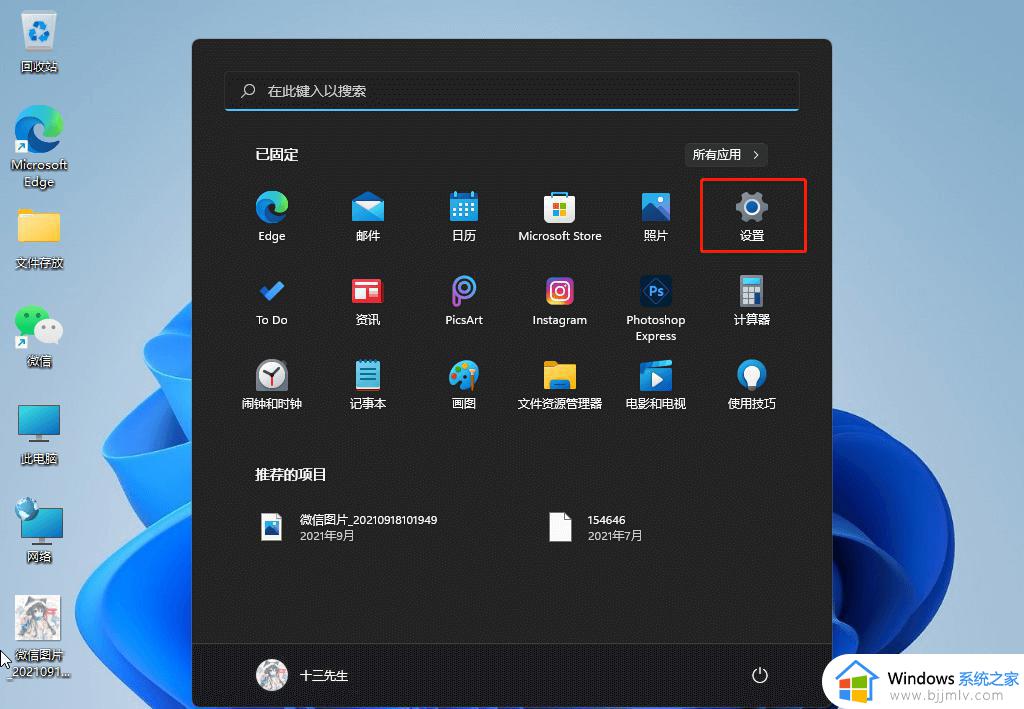
2、系统设置窗口,左侧边栏点击时间和语言,右侧点击时间和语言下的语言和区域(根据你所在的区域设置 Windows 和某些应用的日期和时间格式)。
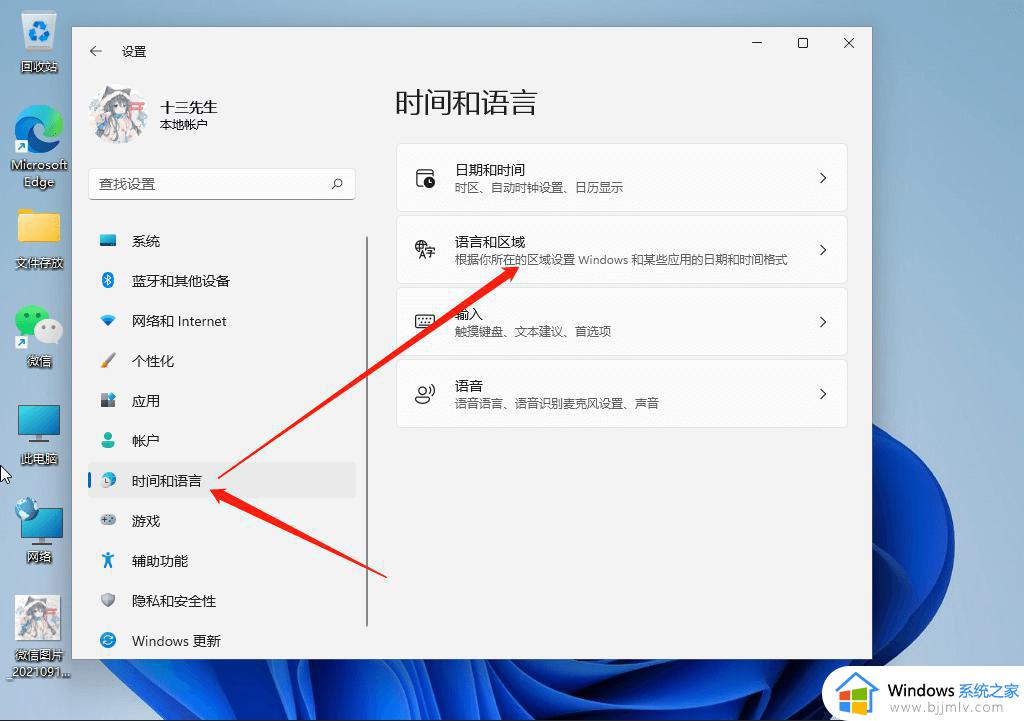
3、当前路径为:时间和语言, 语言和区域,打开语言选项,点击中文(简体,中国)右侧的三个点,再点击语言选项。
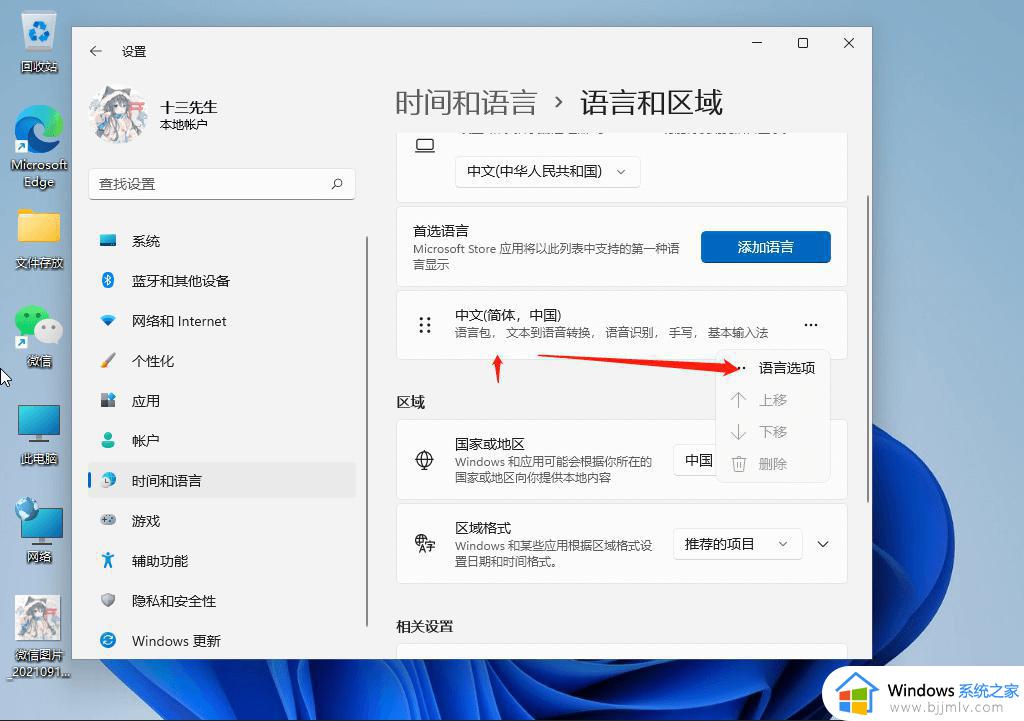
4、键盘选项下,点击微软拼音输入法右侧的三个点,再点击键盘选项。
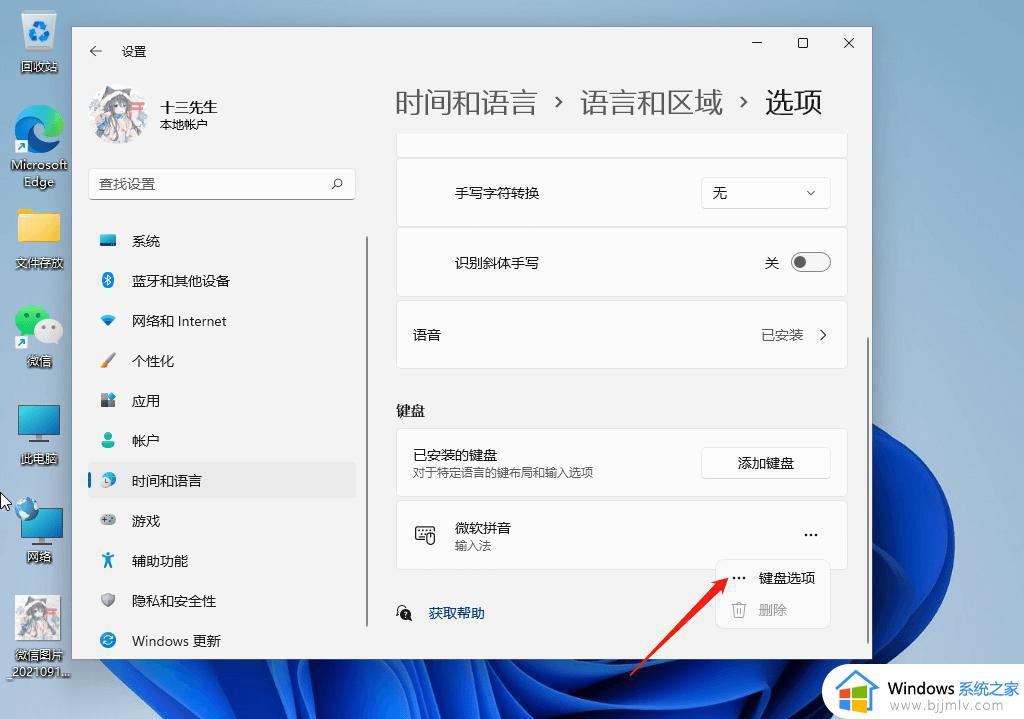
5、点击常规(拼音样式、默认模式、模糊拼音规则)。
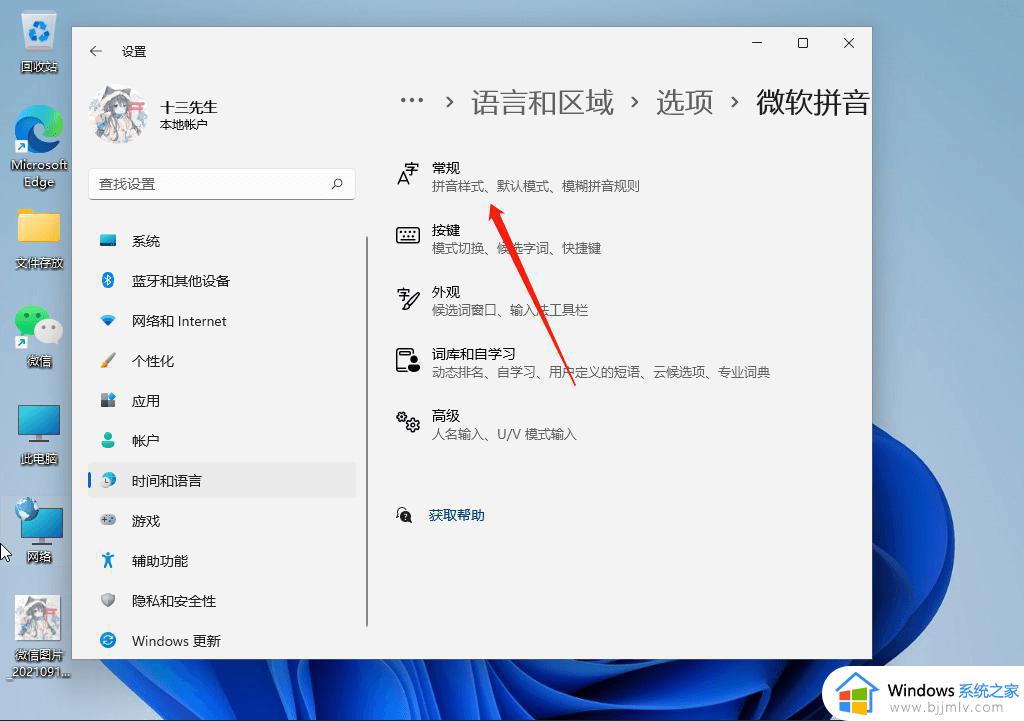
6、最后,滑动开关将兼容性(Microsoft 拼音输入法已经升级到新版本,但并非所有功能都与之兼容。如果遇到问题,你可以恢复使用以前的版本)选项打开。
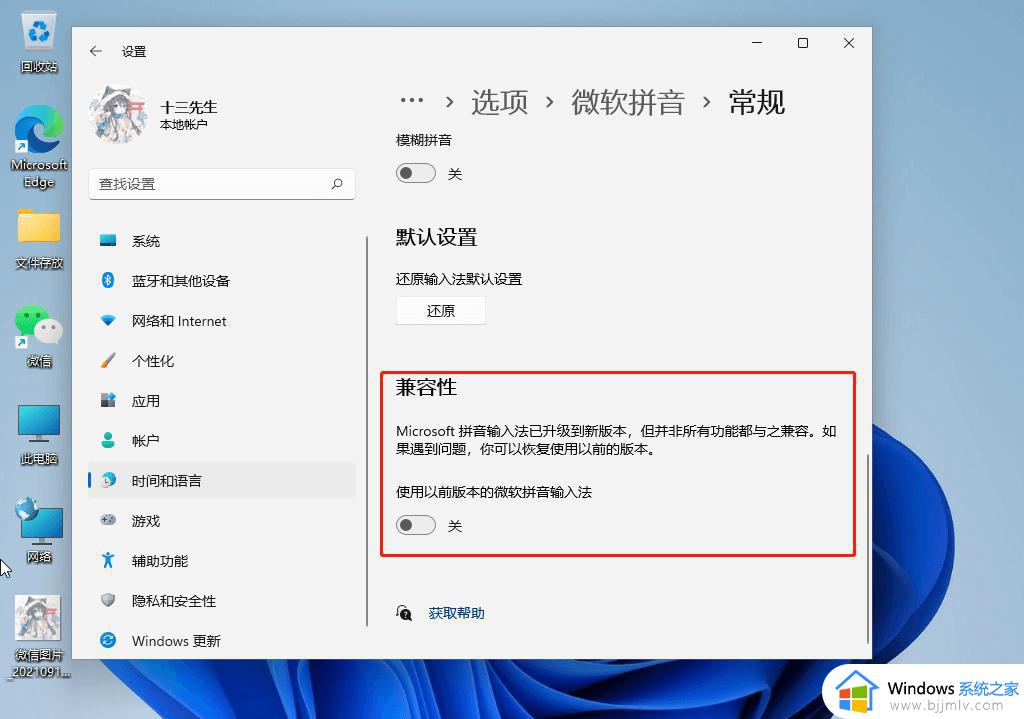
以上就是win11输入法切换不了中文修复方法的所有内容了,如果您遇到相同问题可以参考本文提供的步骤进行修复,希望这些方法能够帮助到大家。
win11中文输入法切不出来怎么办 win11输入法切换不了中文修复方法相关教程
- win11不能切换和显示输入法怎么办 win11输入法切换不出来修复方法
- win11输入法中英文切换快捷键更改方法 win11电脑怎样设置切换中英文输入方式
- win11输入法切换不出来怎么办 win11电脑中英文切换快捷键用不了如何处理
- windows11切换不了输入法怎么办 windows11不能切换输入法的解决教程
- windows11输入法切换没反应怎么办 win11输入法切换不出来的解决办法
- win11输入法打不了中文怎么办 win11输入法无法输入中文如何解决
- windows11不能输入中文怎么办 win11打不出来中文怎么解决
- windows11中文输入法如何设置 win11中文输入法设置方法
- windows11中文输入法只能打英文怎么办 windows11中文输入法不能输入中文如何处理
- win11 win加空格无法切换输入法怎么回事 win11 windows+空格切换输入法用不了如何解决
- win11恢复出厂设置的教程 怎么把电脑恢复出厂设置win11
- win11控制面板打开方法 win11控制面板在哪里打开
- win11开机无法登录到你的账户怎么办 win11开机无法登录账号修复方案
- win11开机怎么跳过联网设置 如何跳过win11开机联网步骤
- 怎么把win11右键改成win10 win11右键菜单改回win10的步骤
- 怎么把win11任务栏变透明 win11系统底部任务栏透明设置方法
win11系统教程推荐
- 1 怎么把win11任务栏变透明 win11系统底部任务栏透明设置方法
- 2 win11开机时间不准怎么办 win11开机时间总是不对如何解决
- 3 windows 11如何关机 win11关机教程
- 4 win11更换字体样式设置方法 win11怎么更改字体样式
- 5 win11服务器管理器怎么打开 win11如何打开服务器管理器
- 6 0x00000040共享打印机win11怎么办 win11共享打印机错误0x00000040如何处理
- 7 win11桌面假死鼠标能动怎么办 win11桌面假死无响应鼠标能动怎么解决
- 8 win11录屏按钮是灰色的怎么办 win11录屏功能开始录制灰色解决方法
- 9 华硕电脑怎么分盘win11 win11华硕电脑分盘教程
- 10 win11开机任务栏卡死怎么办 win11开机任务栏卡住处理方法
win11系统推荐
- 1 番茄花园ghost win11 64位标准专业版下载v2024.07
- 2 深度技术ghost win11 64位中文免激活版下载v2024.06
- 3 深度技术ghost win11 64位稳定专业版下载v2024.06
- 4 番茄花园ghost win11 64位正式免激活版下载v2024.05
- 5 技术员联盟ghost win11 64位中文正式版下载v2024.05
- 6 系统之家ghost win11 64位最新家庭版下载v2024.04
- 7 ghost windows11 64位专业版原版下载v2024.04
- 8 惠普笔记本电脑ghost win11 64位专业永久激活版下载v2024.04
- 9 技术员联盟ghost win11 64位官方纯净版下载v2024.03
- 10 萝卜家园ghost win11 64位官方正式版下载v2024.03